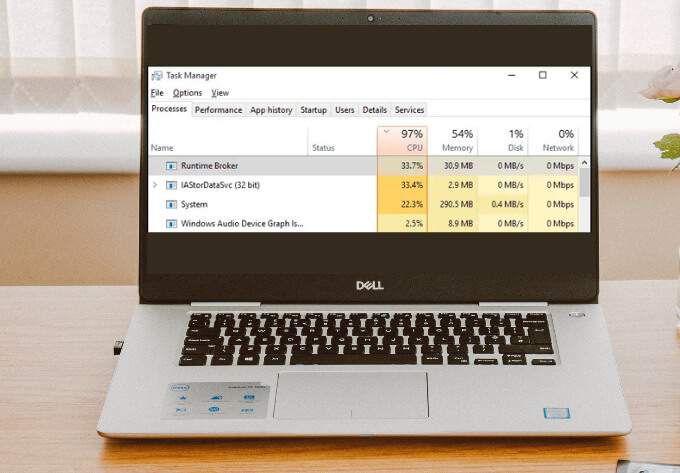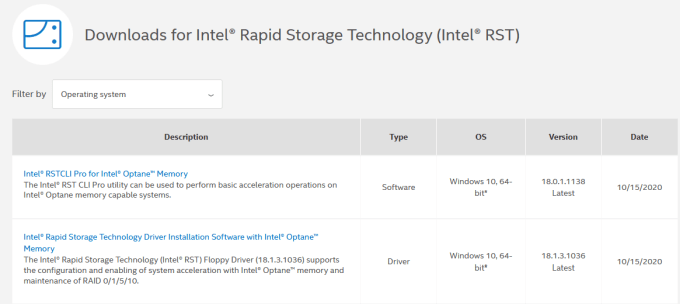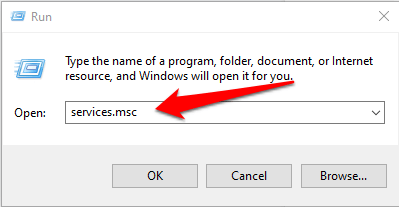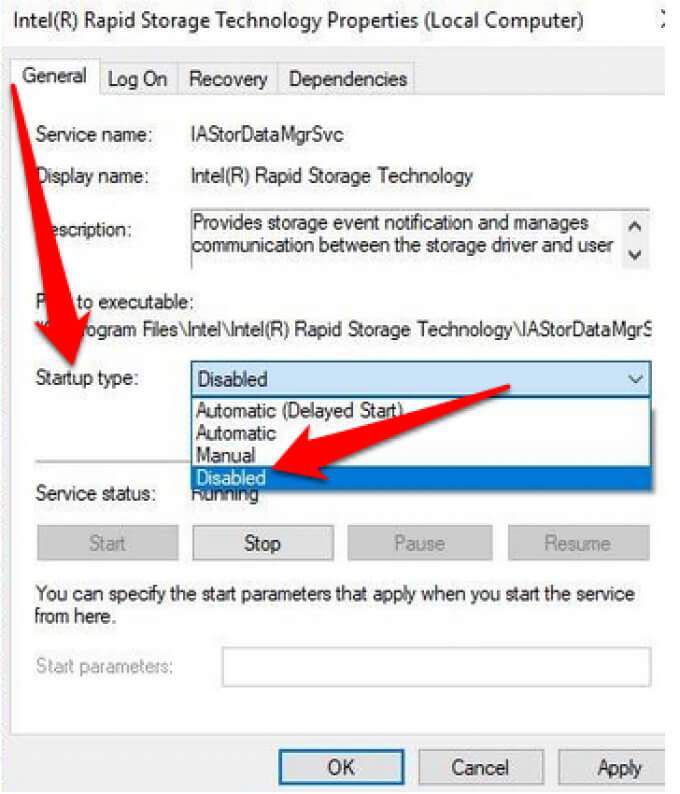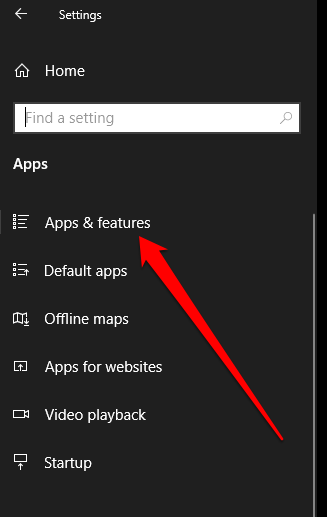Iastordatasvc เป็นกระบวนการของระบบที่ทำงานอย่างต่อเนื่องในพื้นหลังของ Windows และสามารถใช้ทรัพยากรของ CPU ประมาณ 30 เปอร์เซ็นต์เป็นประจำ ในบางครั้งการใช้งาน CPU อาจสูงกว่านั้น ซึ่งอาจทำให้พีซีทำงานช้าลงอย่างมาก คู่มือนี้จะแสดงวิธีแก้ไขปัญหานี้
IAStorDataSvc คืออะไร
Iastordatasvc (Intel Storage Data Service) เป็นส่วนประกอบหลักของระบบปฏิบัติการ Windows ที่ใช้โดย Intel Rapid Storage Technology (RST) ที่ติดตั้งไว้ล่วงหน้า กระบวนการนี้ช่วยในการบันทึกแอพและไฟล์ที่คุณใช้บ่อยทั้งหมดลงในไดรฟ์โซลิดสเทต (SSD) โดยอัตโนมัติเพื่อให้คุณสามารถเข้าถึงได้เร็วขึ้นมาก
หากคุณเป็นผู้ใช้ตามบ้านและไม่ ใช้ SSD บนพีซีของคุณ คุณสามารถปิดหรือถอนการติดตั้งกระบวนการ Iastordatasvc ได้เนื่องจากส่วนใหญ่จะใช้ในระบบ Enterprise, เซิร์ฟเวอร์และระบบระดับไฮเอนด์
แอปพลิเคชัน Rapid Storage Technology จะแคชโปรแกรมที่ใช้บ่อยซึ่งเกี่ยวข้องกับการสร้างดัชนีแคชและการล้างหรืออัปเกรดแคชเพื่อบันทึกข้อมูลใหม่ บางครั้ง Iastordatasvc ใช้ทรัพยากร CPU มากกว่าที่ควรโดยเฉพาะอย่างยิ่งเมื่อเวอร์ชันที่ติดตั้งล้าสมัย
การแก้ไขด่วน
ก่อนที่จะจัดการกับ IaStorDataSer สำหรับปัญหาการใช้งาน CPU สูงโปรดอ่านรายการด้านล่างเพื่อดูว่าการแก้ไขด่วนเหล่านี้ช่วยแก้ปัญหาได้หรือไม่
- ปิดการใช้งานโปรแกรมป้องกันไวรัสของคุณชั่วคราวเนื่องจากอาจรบกวนกระบวนการ Intel RST
- ตรวจสอบว่าคุณมีการอัปเดตไดรเวอร์ล่าสุดบนพีซีของคุณ
- เรียกใช้ สแกนไวรัสหรือมัลแวร์ เพื่อตรวจสอบว่าโปรแกรมที่เป็นอันตรายอาจทำให้เกิดปัญหาการใช้งาน CPU สูงหรือไม่ ในกรณีที่คุณยังไม่ได้ติดตั้งซอฟต์แวร์ป้องกันไวรัสโปรดดูรายการ เครื่องสแกนไวรัสและมัลแวร์ที่ดีที่สุดที่รับประกันว่าจะกำจัดไวรัสทั้งหมด
- ปิดกระบวนการเบื้องหลังที่ทำงานอยู่ หรือโปรแกรมที่คุณไม่ได้ใช้งาน
- อัปเดต Windows เพื่อให้แน่ใจว่าทำงานได้อย่างมีประสิทธิภาพและไม่ก่อให้เกิดความขัดแย้งกับแอป Intel เนื่องจากปัญหาพื้นฐานบางประการ
วิธีแก้ไขการใช้งาน CPU สูงของ IaStorDataSvc บน Windows 10
หากคุณได้ลองแก้ไขด่วนที่กล่าวข้างต้นแล้ว แต่ไม่มีอะไรเปลี่ยนแปลงให้ลองทำตามวิธีแก้ไขด้านล่างนี้
อัปเดตไดรเวอร์ Intel Rapid Storage Technology (RST)
หากอัปเดตไดรเวอร์ Intel RST อาจส่งผลต่อประสิทธิภาพของระบบอย่างมากและส่งผลให้มีการใช้งาน CPU สูง คุณสามารถลองแก้ไขปัญหาได้โดยอัปเดตไดรเวอร์ให้เป็นเวอร์ชันล่าสุด
- ค้นหา ไดรเวอร์ชิปเซ็ต Intel Rapid Storage Technology ทางออนไลน์หรือไปที่ Intel RST เพื่อเปิดหน้าที่มีรายการไดรเวอร์
- จากรายการนี้ตรวจสอบให้แน่ใจว่าคุณดูเวอร์ชันและวันที่ เวอร์ชันควรเป็น”ล่าสุด”และคุณควรเลือกเวอร์ชันที่มีหมายเลขเวอร์ชันสูงสุด (16, 18, 20 เป็นต้น)
หมายเหตุ: หากคุณไม่แน่ใจว่าควรเลือกไดรเวอร์ใดไม่ใช่เรื่องใหญ่ คุณสามารถไปที่เว็บไซต์ของผู้ผลิตอุปกรณ์ของคุณและค้นหาไดรเวอร์จากส่วนดาวน์โหลดที่นั่นหรือคุณสามารถดาวน์โหลดจากหน้า Intel RST ด้านบนและลองติดตั้ง โปรแกรมการติดตั้งของ Intel จะตรวจสอบโดยอัตโนมัติว่าไดรเวอร์เข้ากันได้กับระบบของคุณหรือไม่และจะแสดงข้อความแสดงข้อผิดพลาดหากไม่ได้
- ก่อนที่คุณจะติดตั้งไดรเวอร์ใหม่คุณควรดำเนินการต่อและถอนการติดตั้งไดรเวอร์เก่า เลื่อนลงไปที่ด้านล่างของบทความเพื่อดูขั้นตอนในการถอนการติดตั้ง Intel RST รีบูตเครื่องคอมพิวเตอร์ของคุณ
- จากนั้นติดตั้งไดรเวอร์ล่าสุดที่คุณเพิ่งดาวน์โหลดและรีสตาร์ทพีซีของคุณอีกครั้ง
ปิดใช้งาน Intel Rapid Storage Technology Service
หากคุณไม่ต้องการแอปพลิเคชัน Intel RST และกระบวนการและบริการที่เกี่ยวข้องทั้งหมดบน Windows 10 คุณสามารถลองปิดใช้งานบริการเพื่อดูว่าสามารถแก้ไขปัญหาของคุณได้หรือไม่ หากคุณพบว่าระบบของคุณทำงานได้เร็วขึ้นอย่างมากหลังจากปิดใช้งานบริการคุณสามารถปล่อยให้ระบบปิดใช้งานหรือทำตามคำแนะนำด้านล่างเพื่อถอนการติดตั้งทั้งหมด
คุณสามารถปิดใช้งานบริการได้โดยทำตามขั้นตอนด้านล่างนี้:
- คลิกขวาที่ เริ่ม > เรียกใช้ พิมพ์ services.msc แล้วกด Enter
- ค้นหา Iastordatasvc หรือ Intel Rapid Storage Technology (หากยังมีอยู่) ในหน้าต่าง บริการ คลิกขวาและเลือก หยุด
- จากนั้นคลิกขวาที่ Intel Rapid Storage Technology อีกครั้งแล้วเลือก คุณสมบัติ ในหน้าต่างใหม่ ไปที่ ประเภทการเริ่มต้น แล้วเลือก ปิดใช้งาน > ตกลง
ลบแอปพลิเคชัน Rapid Storage Technology
ดังที่ได้กล่าวไว้ก่อนหน้านี้แอปพลิเคชันนี้ไม่จำเป็นต้องใช้เสมอไปทั้งนี้ขึ้นอยู่กับระบบของคุณ หากคุณไม่มีหน่วยความจำ Intel Optane หรือไม่มี SSD ที่จับคู่กับฮาร์ดไดรฟ์แบบเดิมคุณจะไม่เห็นประโยชน์ใด ๆ จากการใช้ Intel RST ในกรณีนี้ควรนำแอปพลิเคชันออกทั้งหมด คุณสามารถติดตั้งใหม่ได้ในภายหลังหากจำเป็น
ด้านล่างนี้เป็น 3 วิธีในการถอนการติดตั้งแอปพลิเคชัน Rapid Storage Technology
ขั้นแรกคุณสามารถเปิด แผงควบคุม > โปรแกรม คลิกที่แอปพลิเคชันแล้วเลือก ถอนการติดตั้ง
วิธีที่สองคือคลิกขวาที่ เริ่ม > เรียกใช้ พิมพ์ appwiz.cpl แล้วเลือก ตกลง . ดับเบิลคลิกที่ Intel Rapid Storage Technology ในรายการโปรแกรมที่ติดตั้งแล้วเลือก ถอนการติดตั้ง ตรวจสอบว่าคุณ ล้างไฟล์ขยะ เพื่อลบสิ่งตกค้างออกจากแอป
อีกวิธีหนึ่งในการถอนการติดตั้งแอปใช้ขั้นตอนต่อไปนี้:
- คลิกขวาที่ เริ่ม > การตั้งค่า > แอป > แอปและคุณลักษณะ
- เลื่อนลงไปที่ Intel Rapid Storage Technology แล้วเลือก ถอนการติดตั้ง
- ทำตามวิซาร์ดการถอนการติดตั้งและรีสตาร์ทพีซีของคุณเมื่อเสร็จสิ้น
หยุด IaStorDataSvc จาก Hogging ทรัพยากร CPU
การใช้งาน CPU สูงอาจเป็นเรื่องยากที่จะติดตาม หากปัญหายังคงรบกวนคุณโปรดดูคำแนะนำอื่น ๆ ของเราเกี่ยวกับวิธีจัดการกับการใช้งาน CPU สูงที่เกิดจาก ระบบขัดจังหวะ , Svchost.exe หรือ Dwm.exe
แสดงความคิดเห็นด้านล่างและแจ้งให้เราทราบว่าโซลูชันใดที่ช่วยคุณแก้ไขปัญหาการใช้งาน CPU สูงของ Iastordatasvc บนพีซีของคุณ